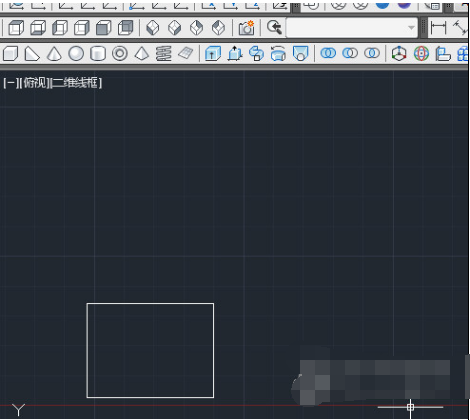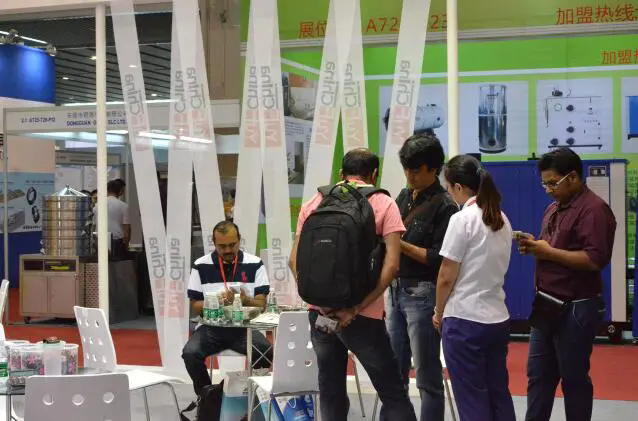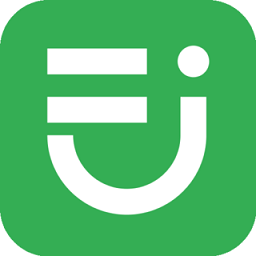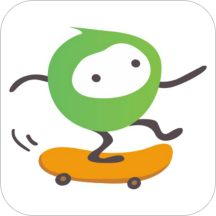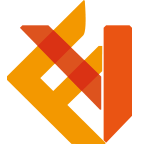AutoCAD2017背景颜色怎么换 转换颜色操作流程详解
发布时间:2020-07-21 10:06:48来源:pi7手游网作者:匿名
AutoCAD2017是一款非常专业的制图软件,那有很多用户表示自己不知道怎么通过这款软件更改背景颜色,下面就通过这篇文章给大家介绍一下,一起往下看吧!
AutoCAD相关攻略推荐:
如何是哦用AutoCAD2018更改标注样式 更改标注样式教程
1、打开一张CAD图纸

2、找到菜单栏<工具>---<选项>

3、打开<颜色>调出选项卡

4、统一背景中设置你所需要的颜色


好了,以上就是小编为大家带来关于“CAD2017如何转换背景颜色”的全部内容了,希望能帮助到你。
注:文中插图与内容无关,图片来自网络,如有侵权联系删除。
下一篇:七猫小说如何清理内存
相关推荐
采购类APP的亮点包括高效便捷、信息透明、智能推荐、交易安全、供应链管理、数据分析与优化以及良好的用户体验等。这些亮点使得采购类APP在企业和个人采购过程中发挥重要作用,提高采购效率和满意度。这里就给大家推荐几款很好用的采购APP,需要的小伙伴可不要错过哦。
- 热门教程
- 最新教程
-
01

唏哩哗哗电影之精彩呈现 2024-10-29
-
02

手游必备-苹果手机查找对方手机位置秘籍 2024-10-24
-
03

微信声音锁怎么删除-微信声音锁删除方法介绍 2024-10-12
-
04

华为传照片到电脑怎么传 2024-10-11
-
05

支付宝好友在哪删除好友 2024-10-09
-
06

高德地图拼车出行怎么弄 2024-09-06
-
07

抖音怎么关闭主页访客记录 2024-09-05
-
08

钉钉怎么改个人钉钉号码 2024-09-04
-
09

微信雷达加朋友功能怎么使用 2024-09-04
-
010

ps新建界面怎么设置为旧版 2024-09-02